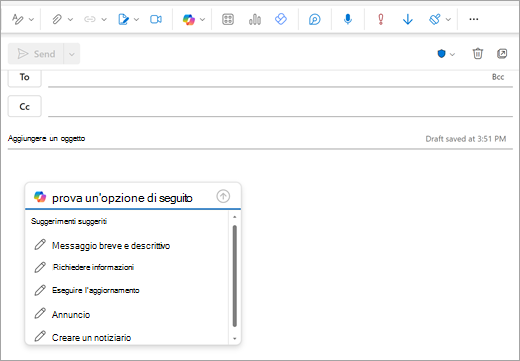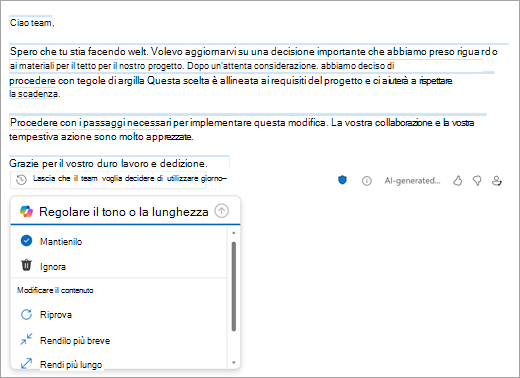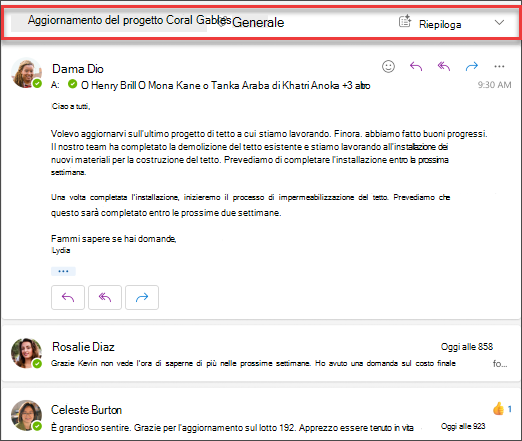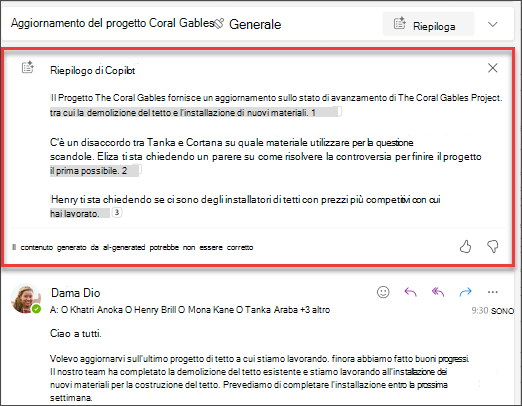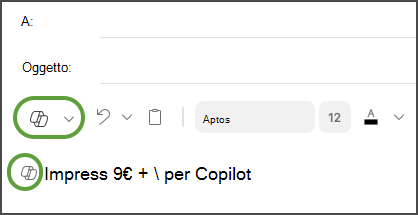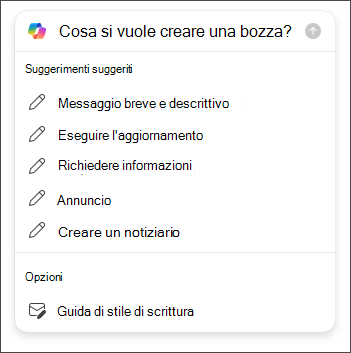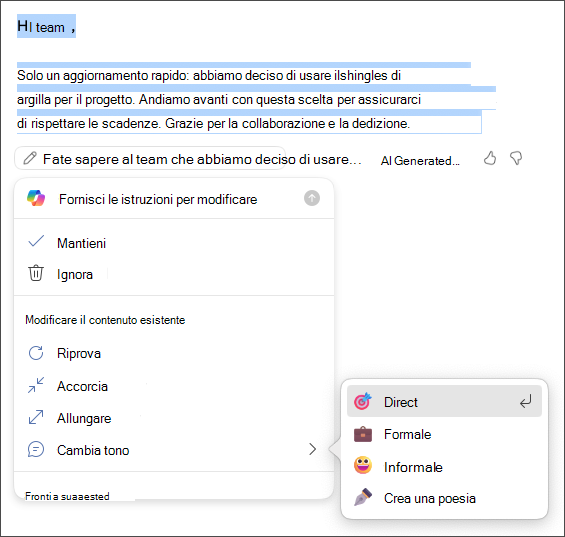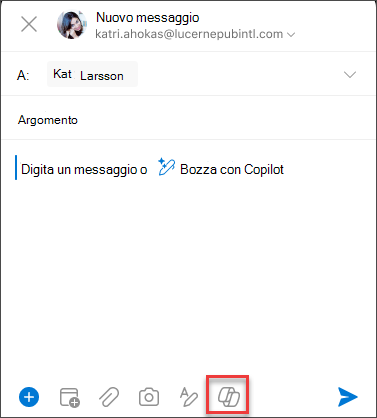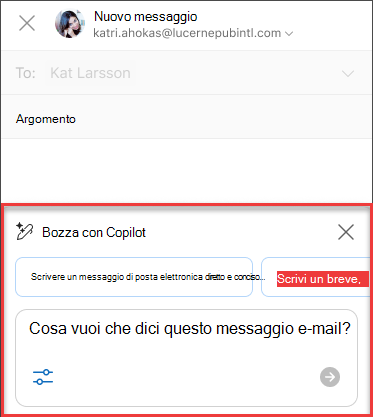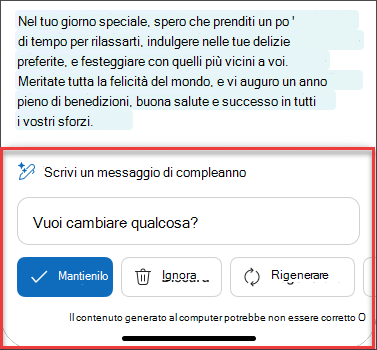Copilot in Outlook semplifica la gestione della posta in arrivo con l'assistenza basata sull'intelligenza artificiale, che consente di scrivere rapidamente messaggi di posta elettronica, trasformare lunghi thread di messaggi in brevi riepiloghi e persino creare un invito a una riunione dall'interno di un thread di messaggi di posta elettronica.
Importante: Copilot in Outlook supporta al momento solo gli account aziendali o dell'istituto di istruzione e gli account Microsoft che usano indirizzi di posta elettronica outlook.com, hotmail.com, live.com e msn.com. Email account di provider di posta elettronica di terze parti come Gmail, Yahoo e iCloud possono usare Outlook, ma non avranno accesso alle funzionalità di Copilot.
È necessario inviare una bozza di un’email?
-
Selezionare Home > Nuovo messaggio.
-
Selezionare l'icona Copilot
-
Nella casella Copilot, digita il tuo prompt. Ad esempio, "Fate sapere al team che abbiamo deciso di usare le tegole di argilla e di procedere in modo da rispettare la scadenza".
-
Seleziona Genera (innuovo Outlook è un pulsante freccia). Copilot elaborerà una bozza di un messaggio per te.
-
Se lo desideri, puoi modificare la lunghezza e il tono. Innuovo Outlook seleziona Accorcia, Prolunga la durata oppure scorri e seleziona Cambia tono. InOutlook classico seleziona
-
Rivedere l'output. Se non è quello che vuoi, seleziona Riprova innuovo Outlook o Rigenera inOutlook classico. Copilot creerà una nuova versione. In alternativa, per ricominciare completamente, seleziona il testo del prompt, modifica il prompt, quindi seleziona di nuovo Genera.
-
Quando sei soddisfatto dell'output, seleziona Mantieni o Mantieni. Modifica la bozza in base alle esigenze e quindi seleziona Invia quando si è pronti.
Vuoi riepilogare un messaggio di posta elettronica?
Usa i riepiloghi della posta elettronica per esaminare lunghi thread di email e riprendere rapidamente la conversazione.
-
Selezionare una conversazione dalla posta in arrivo.
-
Selezionare la casella Riepilogo per Copilot nella parte superiore del thread di posta elettronica innuovo Outlook oppure selezionare Riepiloga se si usaOutlook classico. Copilot analizzerà il thread per cercare i punti chiave e creare un riepilogo per te.
Al termine dell'operazione, il riepilogo verrà visualizzato nella parte superiore del messaggio di posta elettronica e potrebbe includere anche citazioni numerate che, se selezionate, consentono di accedere al messaggio di posta elettronica corrispondente nel thread.
Vuoi inviare un invito a una riunione?
In nuovo Outlook è possibile usare l'opzione Pianifica con Copilot sulla barra degli strumenti per creare rapidamente un invito a una riunione da un messaggio di posta elettronica.
Nota: Copilot per Microsoft 365 in Outlook è disponibile solo nella versione più recente di Outlook per Mac. La legacy Outlook non è supportata. Vedi Outlook per Mac.
È necessario inviare una bozza di un’email?
-
In Outlook per Mac selezionare Nuovo messaggio.
-
Per iniziare un nuovo messaggio, selezionare l'icona Copilot
-
Nella casella Copilot, digita il tuo prompt. Ad esempio, "Grazie per l'aiuto. Non vedo l'ora di vederti la prossima settimana!"
-
Al termine, seleziona Genera. Copilot elaborerà una bozza di un messaggio per te.
-
Rivedere l'output. Se non è proprio quello che vuoi, scegli Rigenera bozza e Copilot creerà una nuova versione.
-
Se vuoi cambiare il tono e la lunghezza dell'output, seleziona Neutrale per visualizzare un elenco di opzioni. Puoi anche trasformare il messaggio in un poema se ti senti creativo! Per modificare la lunghezza, seleziona Breve.
-
(Facoltativo) Per ricominciare completamente, modifica il prompt e seleziona Genera di nuovo.
-
Quando sei soddisfatto dell'output, seleziona Inserisci. Modifica la bozza in base alle esigenze e quindi seleziona Invia quando si è pronti.
Si vuole riepilogare un messaggio di posta elettronica?
-
In Outlook per Mac scegliere la conversazione desiderata.
-
Seleziona Riepiloga nella casella Riepilogo di Copilot nella parte superiore del thread di posta elettronica. Copilot analizzerà il thread per cercare i punti chiave e creare un riepilogo per te.
Al termine dell'operazione, il riepilogo verrà visualizzato nella parte superiore del messaggio di posta elettronica e potrebbe includere anche citazioni numerate che, se selezionate, consentono di accedere al messaggio di posta elettronica corrispondente nel thread.
Nota: Le immagini fornite di seguito fungono da esempi per iOS, ma le istruzioni sono applicabili ai dispositivi iOS e Android.
È necessario inviare una bozza di un’email?
-
Nel dispositivo iOS o Android seleziona Nuova Mail.
-
Per avviare un nuovo messaggio, seleziona l'icona di Copilot sulla barra degli strumenti
-
Nella casella Copilot, digita il tuo prompt. Ad esempio, "Fate sapere al team che abbiamo deciso di usare le tegole di argilla e di procedere in modo da rispettare la scadenza".
-
Per scegliere il tono desiderato, seleziona Neutrale per visualizzare un elenco di opzioni. Se ti senti creativo, puoi anche trasformare il messaggio in una poesia. Per modificare la lunghezza, seleziona Media.
-
Al termine, seleziona Genera. Copilot elaborerà una bozza di un messaggio per te.
-
Rivedere l'output. Se non è proprio quello che vuoi, scegli Rigenera bozza e Copilot creerà una nuova versione.
-
(Facoltativo) Per ricominciare da capo, seleziona l'icona di Copilot
-
Una volta che sei soddisfatto dell'output, seleziona Mantieni. Modifica la bozza in base alle esigenze e quindi seleziona Invia quando si è pronti.
Vuoi riepilogare un messaggio di posta elettronica?
-
Nel dispositivo iOS o Android scegli la conversazione desiderata.
-
Seleziona l'Copiloticona
Al termine, il riepilogo viene visualizzato sotto il messaggio di posta elettronica.
Si tenga presente che...
Copilot sfrutta GPT, un nuovo sistema di intelligenza artificiale di OpenAI che crea testo in base a un prompt. Poiché si tratta di un nuovo sistema, può creare cose che non ti aspettavi. Se trovi contenuti imprevisti oppure offensivi, inviaci il tuo feedback per contribuire al miglioramento del prodotto. Inoltre, poiché il contenuto viene generato dall'intelligenza artificiale che deriva da Internet, può contenere imprecisioni o materiale sensibile. Assicurati di rivedere e verificare le informazioni generate. Nota che richieste simili possono generare lo stesso contenuto.
Privacy
Copilot e Microsoft 365 si basano sull'approccio completo di Microsoft in materia di sicurezza, conformità e privacy.
Per altre informazioni sulla privacy, vedi le seguenti informazioni:
-
Se si utilizza Microsoft 365 Copilot nell'organizzazione (con l'account aziendale o dell'istituto di istruzione), vedere Dati, privacy e sicurezza per Microsoft 365 Copilot.
-
Se utilizzi Copilot nelle app Microsoft 365 per utenti privati con il tuo account Microsoft personale, consulta Copilot nelle app Microsoft 365 per utenti privati: dati e privacy.
Altre informazioni
Coaching e-mail con Copilot in Outlook
Crea risposte più rapide con Rispondi con Copilot in Outlook per Mac